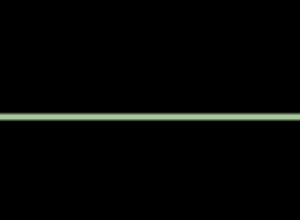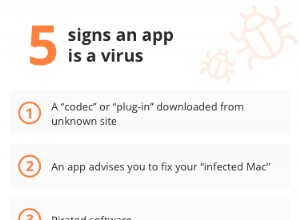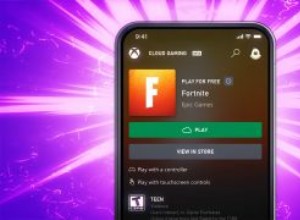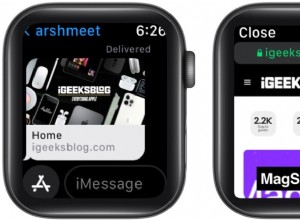هل بدأت للتو في استخدام جداول بيانات Google؟ يحتوي على العديد من الميزات التي يمكن أن تجعل جمع البيانات وتحليلها أسهل.
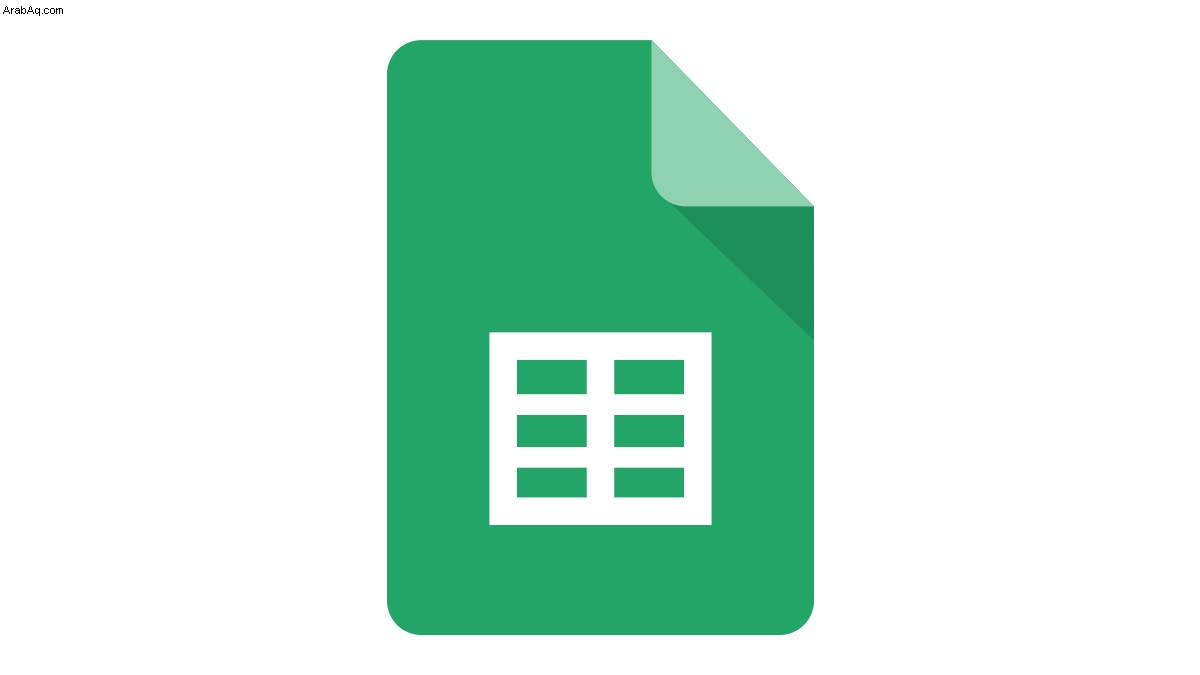
ولكن هناك شيء قد لا يكون ممتعًا.
ربما يمكنك بالفعل إخبارك بأنك ستجري الكثير من التمرير. إذا كنت بحاجة إلى إنشاء جداول بها العديد من الصفوف ، فسيتعين عليك التمرير مرة أخرى إلى الأعلى في كل مرة تريد فيها رؤية شيء ما في صف الرأس.
ومع ذلك ، أنت محظوظ ، لأنه يوجد حل سهل - استمر في القراءة.
تجميد صف في جداول بيانات Google
إذا كنت تبحث في جداول بيانات Google وتتوقع العثور على خيار "جعل الصف ثابتًا" ، فلن تجد واحدًا. تُعرف هذه الوظيفة باسم تجميد الصفوف أو الأعمدة.
سيسعد أولئك الذين يستخدمون هذا البرنامج على هواتفهم المحمولة لمعرفة أنه يمكنك بسهولة تمكين هذا الخيار على جهازك المحمول أيضًا.
سنوفر لك طريقتين لتثبيت البيانات التي تريد تجميدها على شاشتك.
لأجهزة كمبيوتر سطح المكتب
- افتح جداول بيانات Google على جهاز الكمبيوتر الخاص بك وورقة العمل التي تريد العمل فيها.
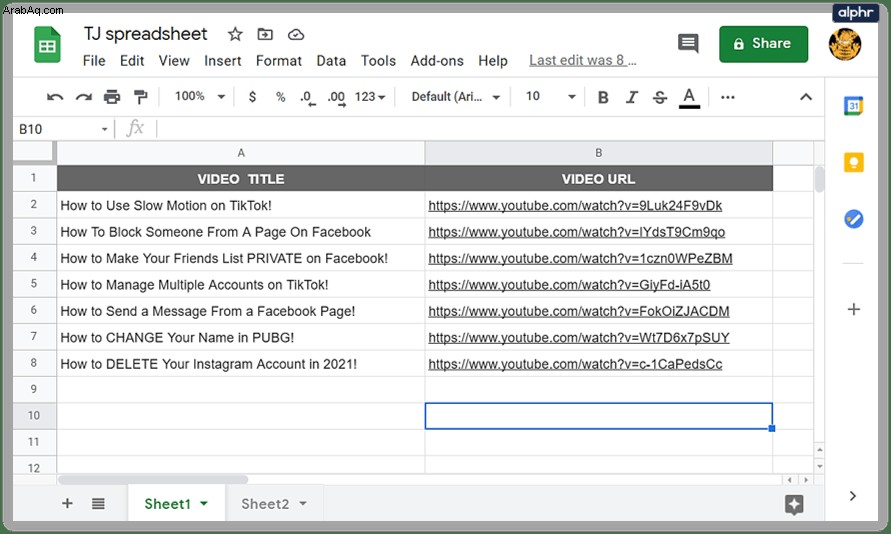
- انقر فوق العمود أو الصف المطلوب.
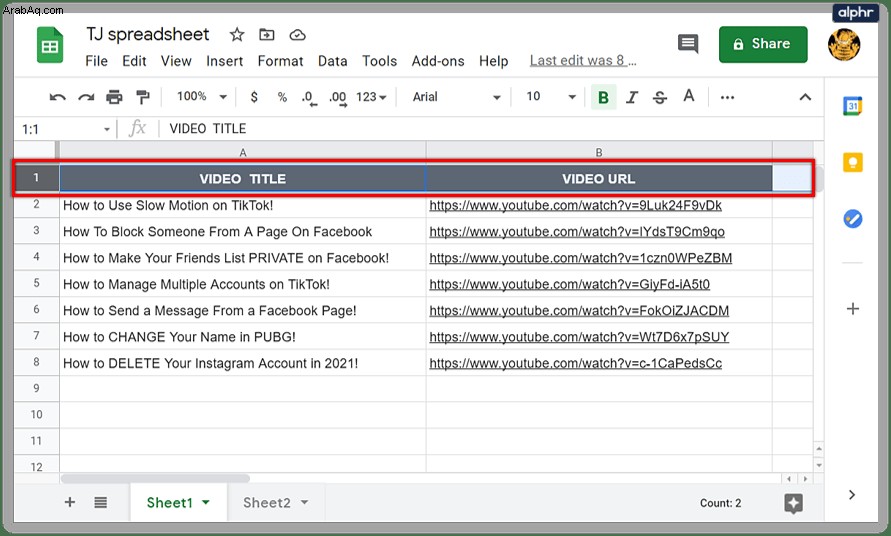
- حدد علامة التبويب "عرض" من القائمة بالأعلى.
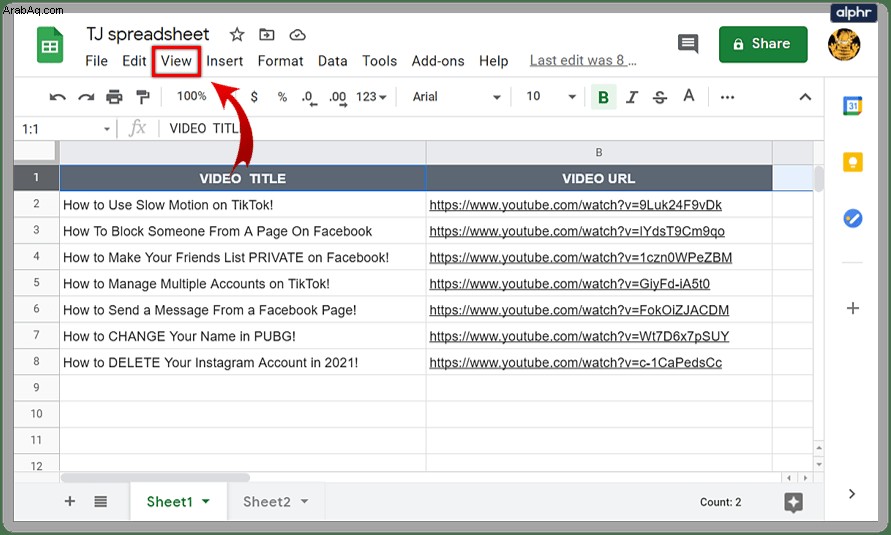
- من القائمة المنسدلة ، اختر "تجميد".
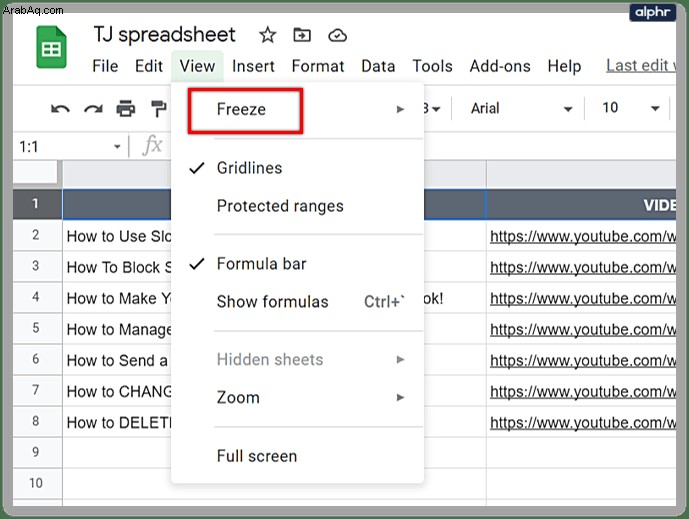
- اختر عدد الأعمدة أو الصفوف التي تريد تجميدها.
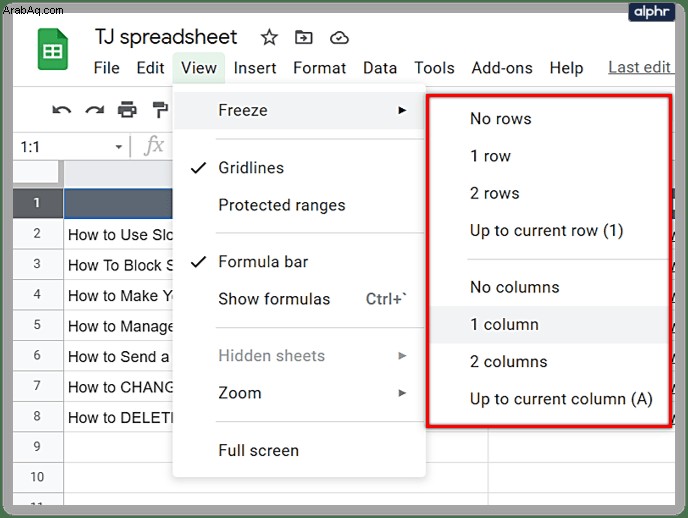
ملاحظة:عندما تريد التراجع عن هذا الإجراء ، اتبع نفس الخطوات ، ولكن بعد النقر فوق "تجميد" ، حدد خياري "لا صفوف" أو "لا توجد أعمدة".
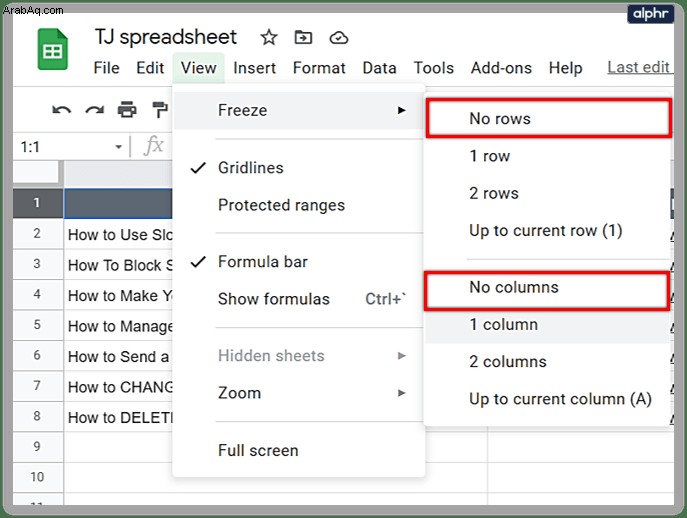
وإليك طريقة أخرى:
- افتح ورقة العمل وابحث عن الخط السميك الرمادي في الزاوية العلوية اليسرى من الورقة.
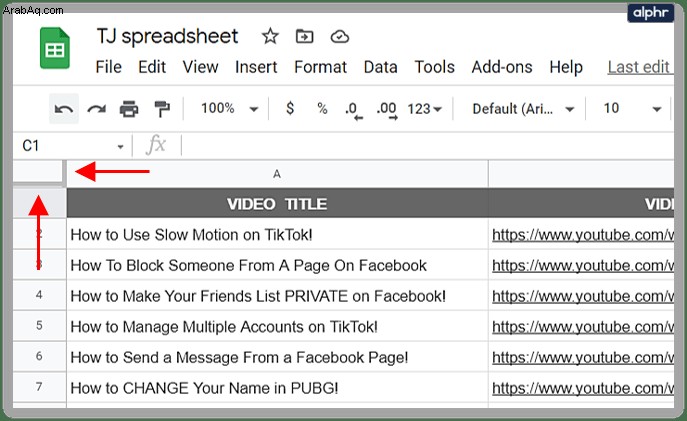
- انقر عليه واسحبه لتحديد الصفوف أو الأعمدة التي تريد تجميدها. يمكنك اختيار كلا الأعمدة أو الصفوف فقط أو فقط.
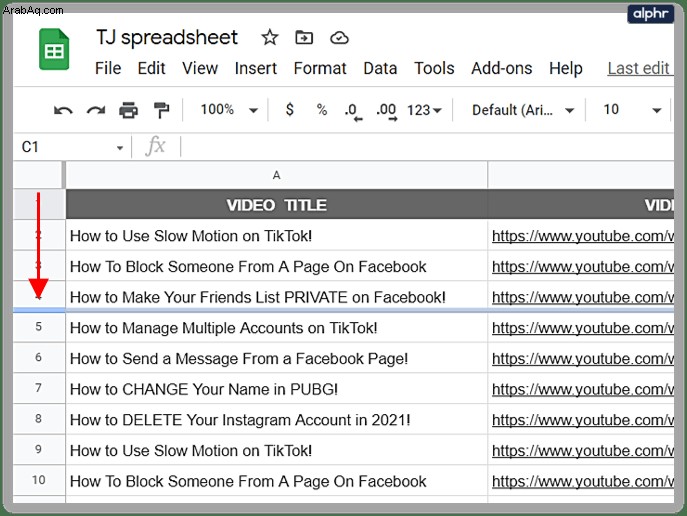
- بمجرد إفلات الخط في المكان المطلوب ، ستتمكن من التمرير خلال بقية جدول البيانات دون تحريك الصفوف أو الأعمدة المجمدة.
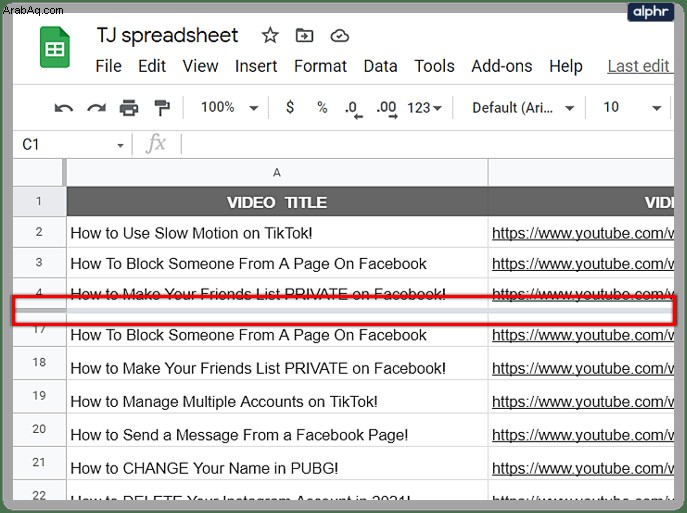
من جهاز Android
- افتح تطبيق جداول بيانات Google وورقة العمل التي تريدها.
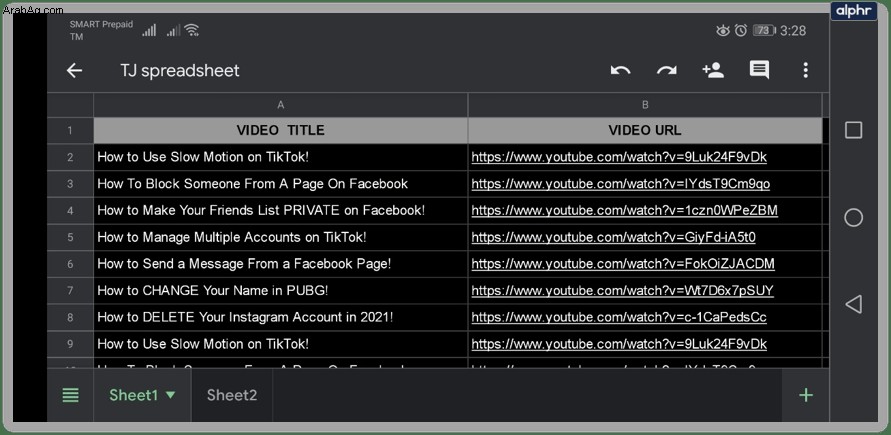
- انقر مع الاستمرار على العمود أو الصف الذي تريد تجميده.
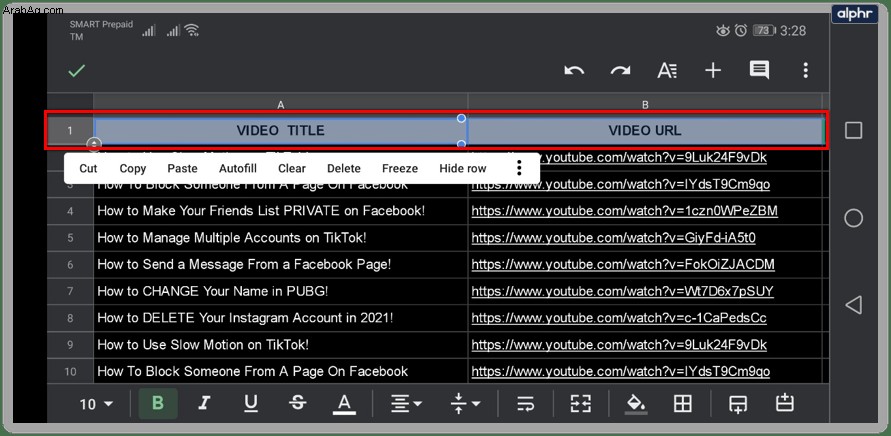
- من القائمة المنبثقة على الشاشة ، اختر "تجميد". إذا كنت تريد التراجع عن الإجراء ، فحدد إلغاء التجميد.
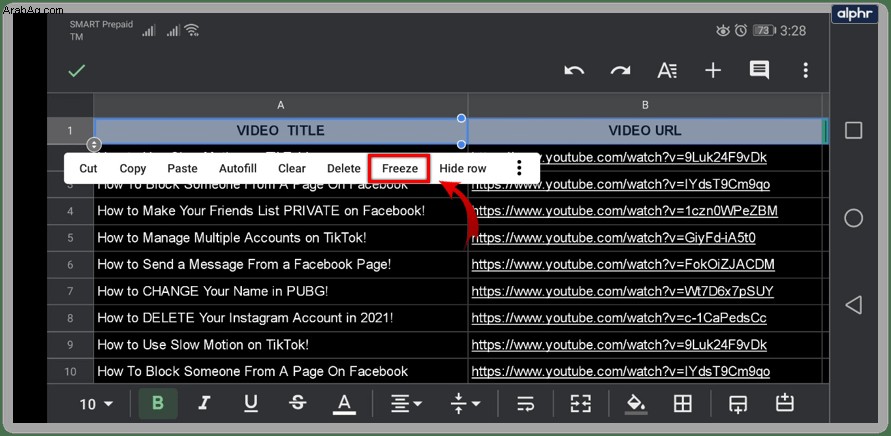
من جهاز iOS
الخطوات تشبه إلى حد كبير تلك التي تتبعها لجهاز Android.
- افتح ورقة العمل المطلوبة في تطبيق جداول بيانات Google على جهازك.
- لتحديد العمود أو الصف ، انقر على حرف العمود أو رقم الصف.
- ستظهر قائمة منبثقة على شاشتك ، لذا حدد السهم الأيمن واختر "تجميد". ستقودك نفس الخطوات إلى إلغاء تجميد الصف أو العمود عند الحاجة.
ماذا يمكنك أن تفعل أيضًا؟
بدلاً من التمرير والكتابة والنقر اللانهائي ، يمكنك القيام بالعديد من الأشياء لتسهيل عملك. لقد رأيت بالفعل كيف يمكنك الاحتفاظ بالصفوف أو الأعمدة مجمدة. الآن ، لست بحاجة إلى التمرير إلى اليسار واليمين أو لأعلى ولأسفل كل خمس ثوان لمعرفة ما هو.
بالإضافة إلى ذلك ، فيما يلي بعض الميزات المفيدة الأخرى التي تقدمها جداول بيانات Google:
1. إخفاء الصفوف والأعمدة
إذا لم تكن بحاجة إلى صف أو عمود في الوقت الحالي ، فيمكنك إخفاؤهما مؤقتًا من جدول البيانات. اتبع هذه الخطوات للقيام بذلك:
- حدد الصف أو العمود المطلوب داخل ورقة العمل.
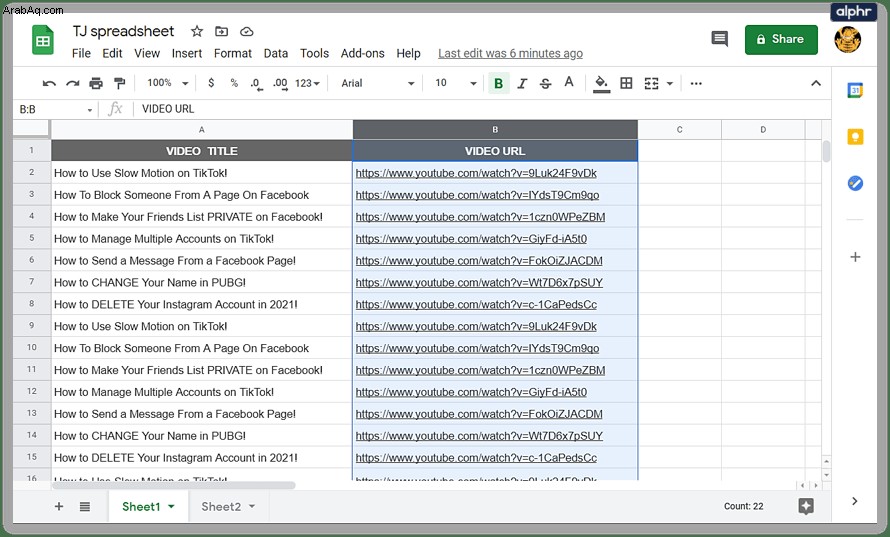
- انقر بزر الماوس الأيمن فوق الرأس.
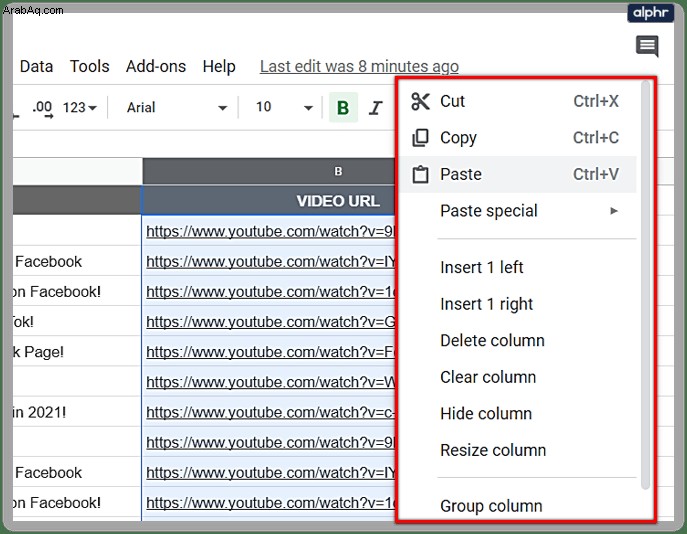
- من القائمة المنبثقة ، اختر إخفاء الصف أو العمود.
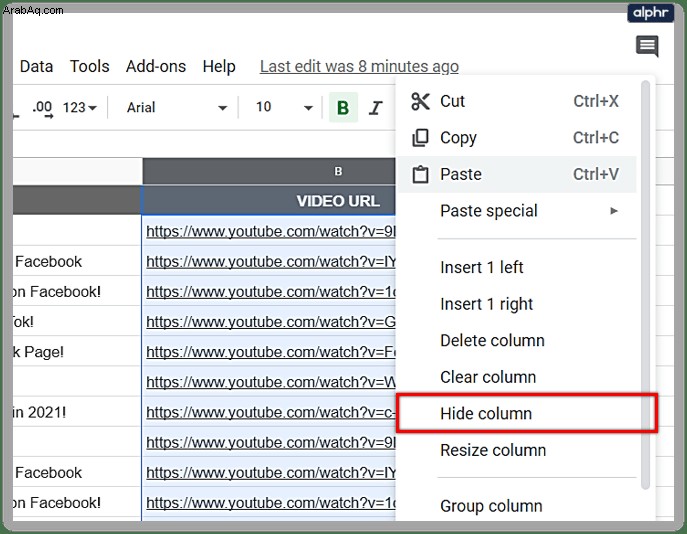
عندما تريد إظهارها ، ما عليك سوى النقر على الأسهم التي ستظهر في المكان الذي كان يتواجد فيه الصف أو العمود.
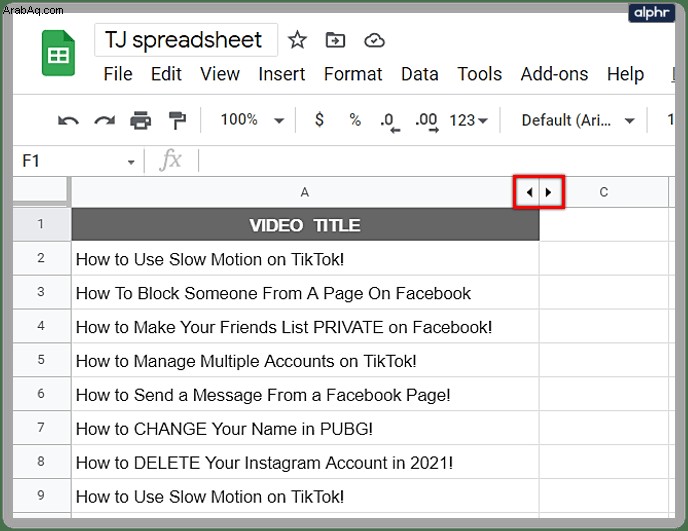
2. تجميع الصفوف والأعمدة
قد تحتاج إلى بيانات محددة مجمعة في ورقة العمل الخاصة بك ، لذا إليك كيفية تجميع الصفوف والأعمدة المختلفة:
- حدد جميع الأعمدة أو الصفوف التي تريد تجميعها. تأكد من أنك لا تنقر على الخلايا لأنها لن تحدد العمود أو الصف بأكمله. انقر فوق الأرقام أو الأحرف بدلاً من ذلك.
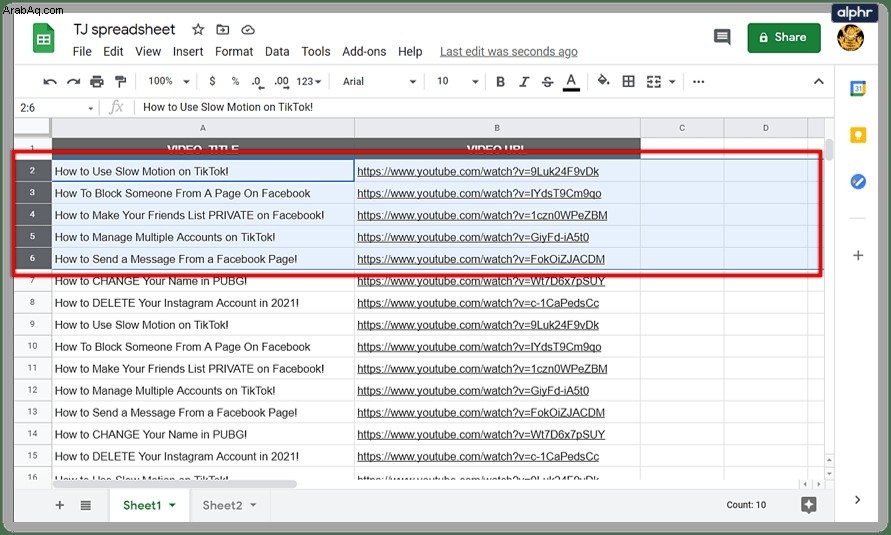
- انقر بزر الماوس الأيمن على الأعمدة أو الصفوف المحددة.
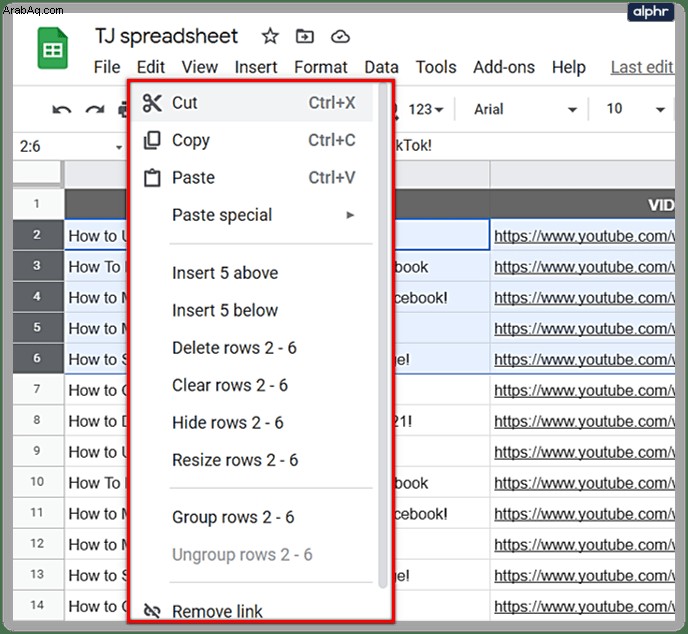
- من القائمة المنبثقة ، اختر مجموعة صفوف / أعمدة. سترى أيضًا عدد العناصر المحددة ، على سبيل المثال ، الصفوف 2-6.
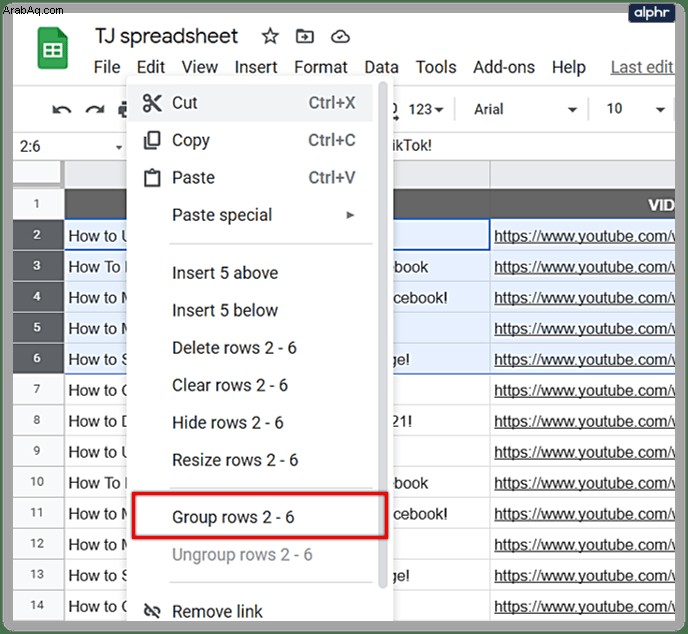
- بمجرد تجميع الصفوف أو الأعمدة ، سترى رمز ناقص صغيرًا على اليمين. إذا قمت بالنقر فوقه ، فسوف تخفي مؤقتًا الصفوف أو الأعمدة المجمعة ، وستصبح العلامة علامة زائد ، حتى تتمكن من إظهار المجموعة إذا لزم الأمر.
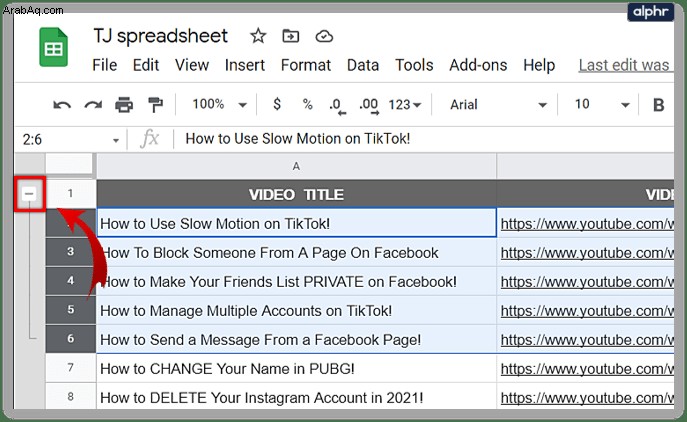
3. قفل الصفوف والأعمدة
نظرًا لأن العديد من الأشخاص يستخدمون جداول بيانات Google للعمل معًا عبر الإنترنت ، فقد ترغب في قفل خلايا معينة إذا كنت لا تريد أن يغيرها الآخرون. اتبع هذه الخطوات للقيام بذلك:
- انتقل إلى الخلية التي تريد قفلها وانقر عليها بزر الماوس الأيمن.
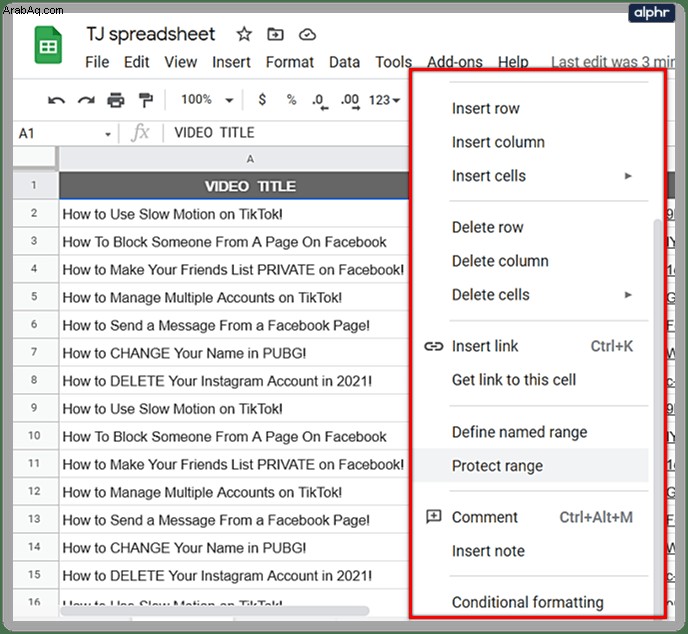
- من القائمة المنبثقة ، حدد خيار حماية النطاق.
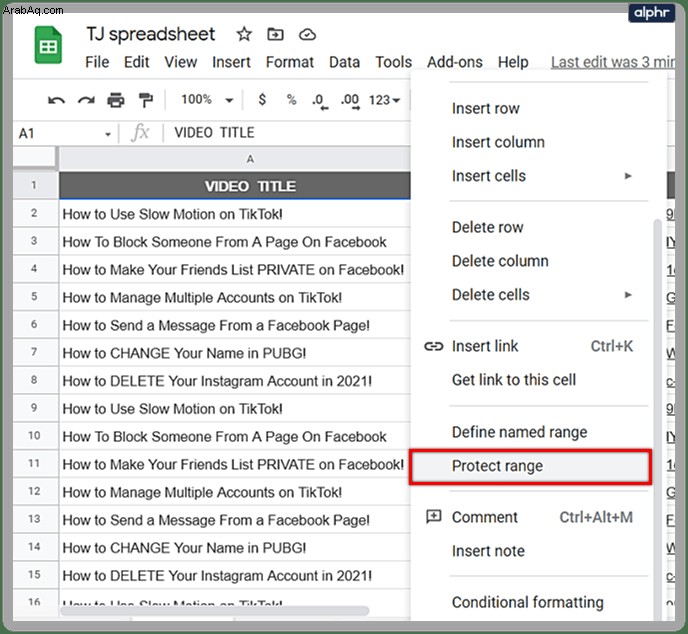
- سترى علامة تبويب جديدة مفتوحة على اليسار. من هناك ، اختر إضافة ورقة أو نطاق.
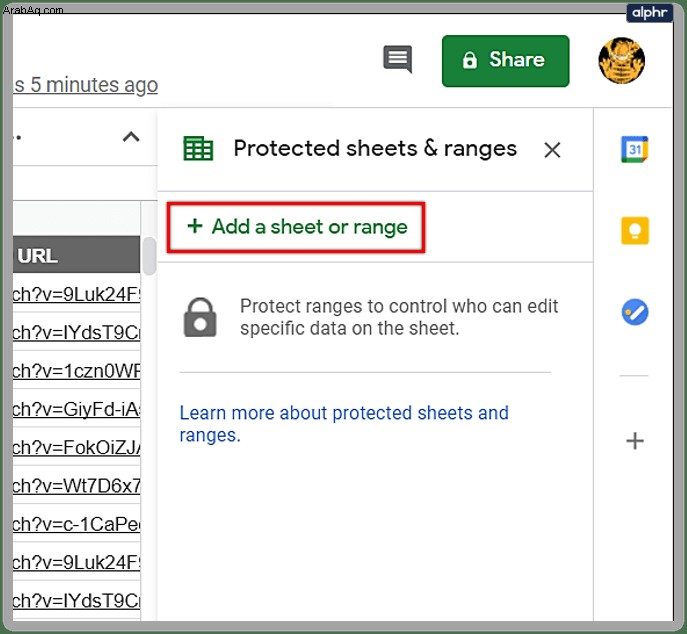
- اكتب وصفًا للخلية المطلوبة. هذه الخطوة إختيارية.
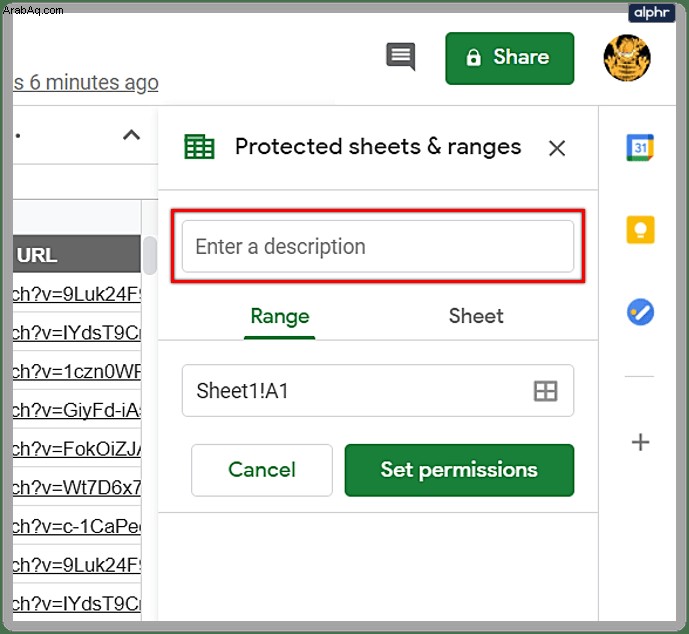
- ضمن النطاق ، سترى الخلية التي أغلقتها ، ويمكنك إضافة المزيد عند الضرورة.
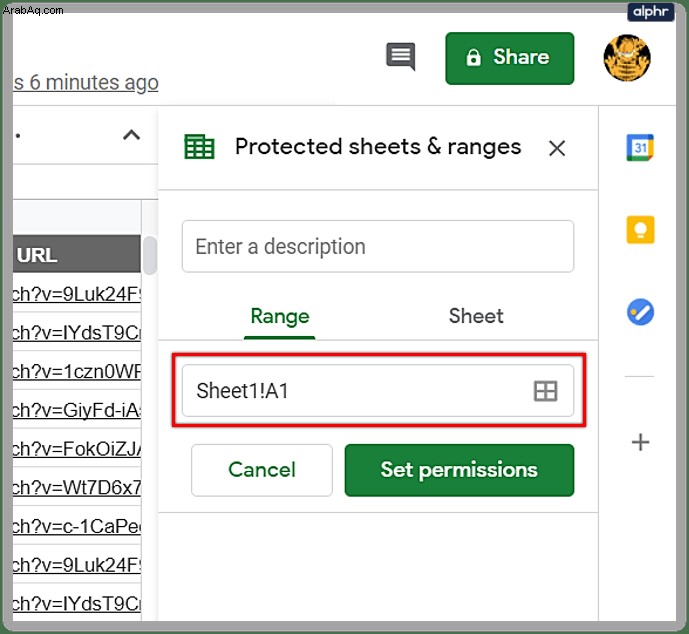
- انقر على الزر الأخضر "تعيين الأذونات".
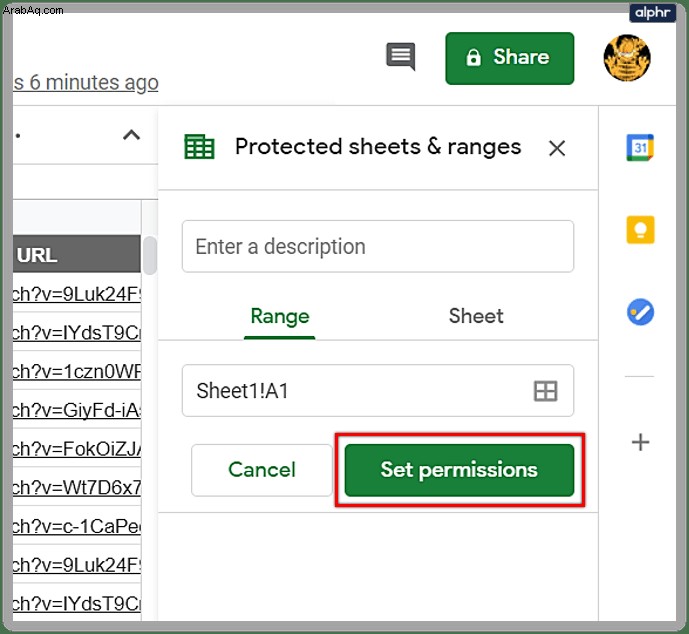
- حدد تقييد من يمكنه تعديل هذا النطاق وقم بتعيينه لك أنت فقط.
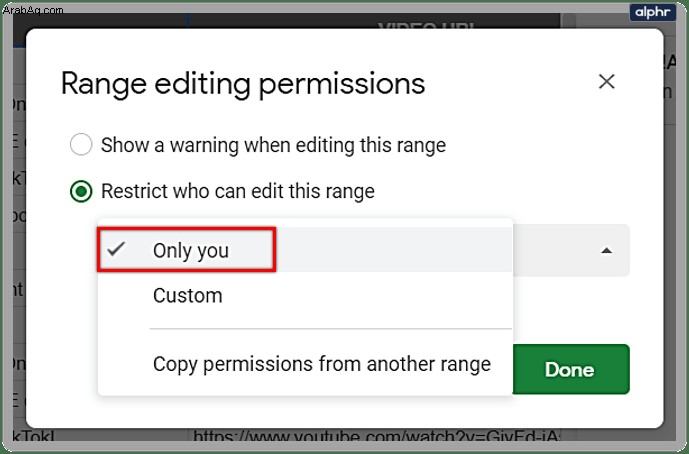
- حدد "تم" لحفظ التغييرات.
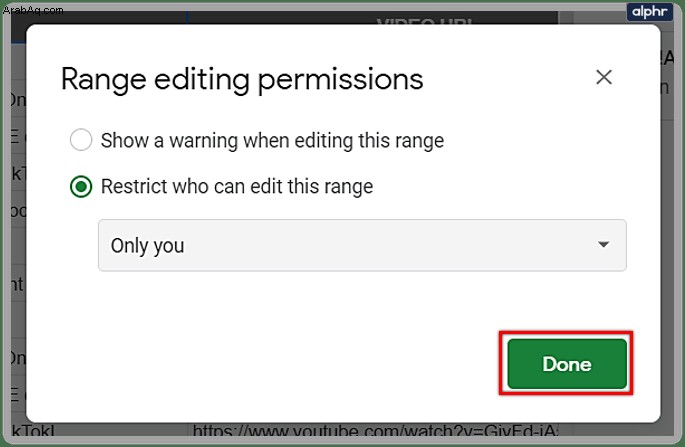
تمرير أقل ، القيام بالمزيد
ألا تحب هذا الخيار؟ إنه موفر للوقت تمامًا نظرًا لأنك تتخلص من التمرير ، ويمكنك إنهاء مهام جداول بيانات Google بشكل أسرع.
علاوة على ذلك ، من السهل إعداده ، ولا يستغرق أكثر من بضع نقرات. بخلاف ذلك ، يمكنك تجربة أشياء مختلفة باستخدام صفوفك وأعمدتك وجعل جداول البيانات الخاصة بك منظمة وعملية.
كم مرة تعمل في جداول بيانات Google؟ ما الميزات الأخرى التي تحبها؟ شارك بأفكارك في قسم التعليقات أدناه.